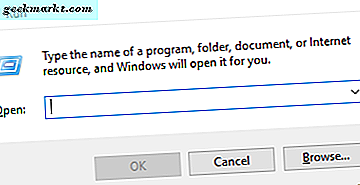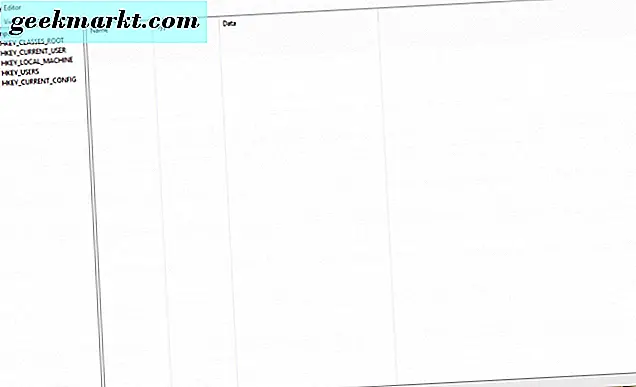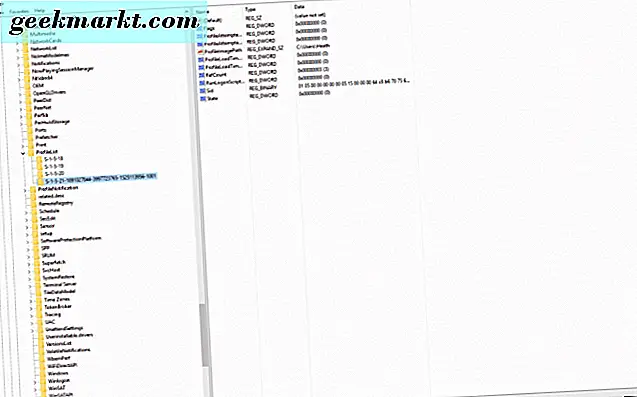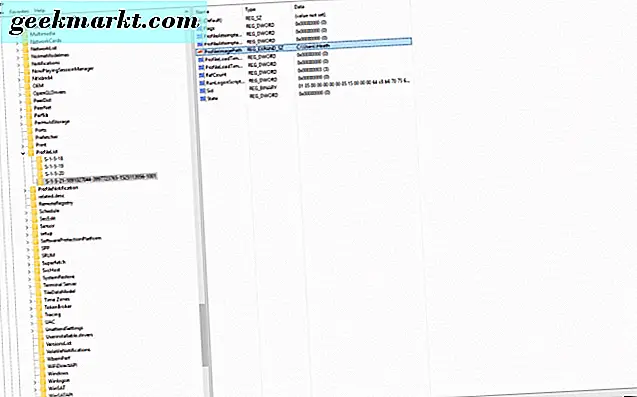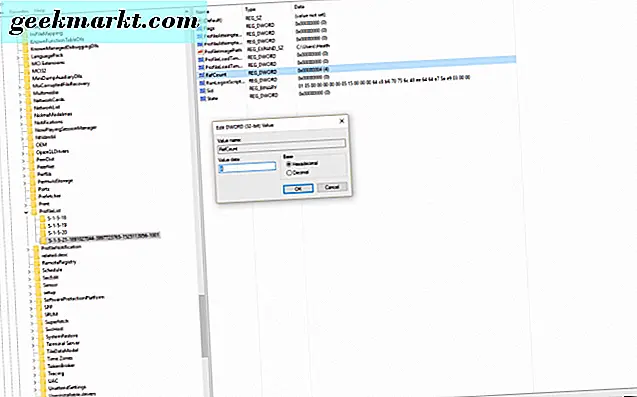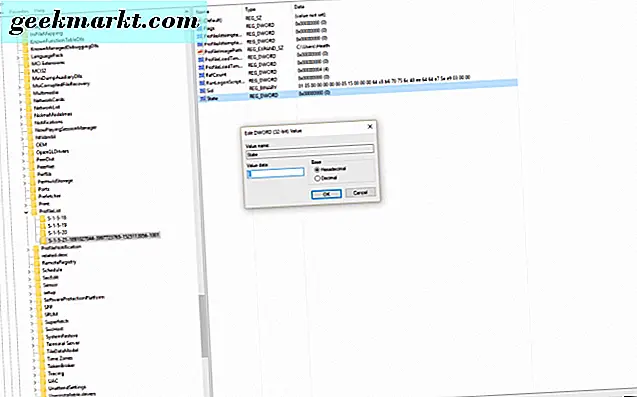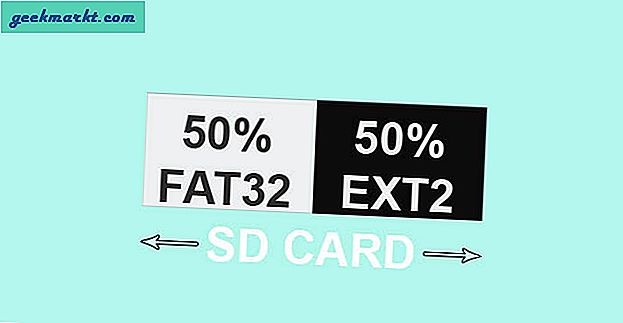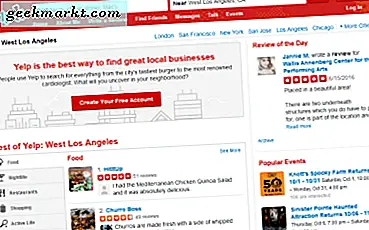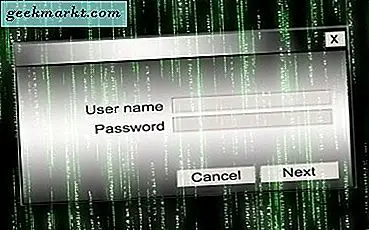
Bazı Windows kullanıcıları şu hata mesajını almış olabilir: “Kullanıcı Profili Hizmeti oturum açma işlemini başarısız oldu.” Bunu nasıl düzeltirsiniz, ve neden gerçekleşir? Size bunun olası nedenlerini anlatacağız ve bu sorunu nasıl düzeltebileceğinizi göstereceğiz.
Hata, Windows bilgisayarınız kullanıcı profilinize doğru bir şekilde giriş yapmadıysa kendisini gösterebilir. Bozuk bir kullanıcı profili nedeniyle olabilir; Virüsten koruma yazılımınız, makinenize giriş yapmayı denediğinizde oturum açmanın başarısız olmasına neden olabilir veya yalnızca bir aksaklık olabilir.
Kullanıcı profili hatası nasıl düzeltilir
Düzelt 1
İlk çözümümüz bilgisayarınızı kapatıp yeniden başlatılıyor. Ardından, "Kullanıcı Profili Hizmeti başarısız oturum açma" hata iletisini tekrar edip edemeyeceğinizi öğrenin. Eğer yapmazsanız - sorun çözülür! Eğer yaparsanız, o zaman denemek için başka bir düzeltme.
Kullanıcı Profilini Onar
Düzelt 2
Bu bölüm Windows kayıt defterini değiştirmeyi gerektirir. Kayıt defterini değiştirmek sadece Windows ile yakından tanıdık gelenler tarafından yapılmalıdır. Eğer bundan memnun değilsen, lütfen teşebbüs etme. (Feragatname: Eğer denerseniz, lütfen bizi sorumlu tutmayın. Dikkatli olun!)
- Klavyenizdeki Windows tuşuna ve “R” tuşuna basın. Bu (Arama) “Çalıştır” kutusunu açar. “Regedit” yazın ve ardından Tamam düğmesine tıklayın.
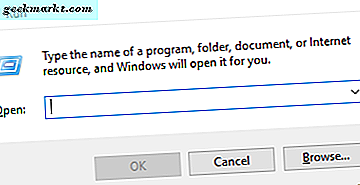
- Artık "Kayıt Defteri Düzenleyicisi" penceresi ekranınızda açık olacak.
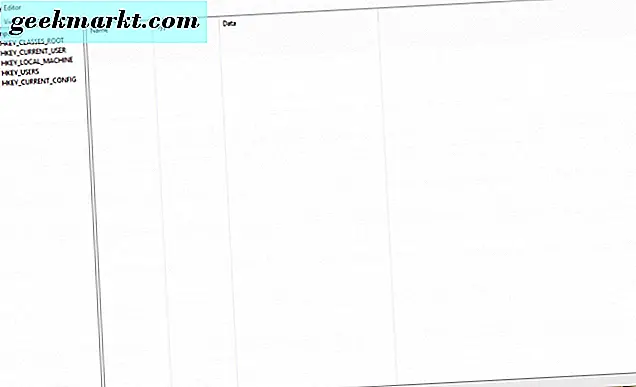
- Ardından, bu kayıt defteri alt anahtarına gidin ve seçin: HKEY_LOCAL_MACHINE \ SOFTWARE \ Microsoft \ Windows NT \ CurrentVersion \ ProfileList
- Ardından, “S-1-5” ile başlayan klasörü ve bundan sonra başka uzun sayı dizisini bulun.
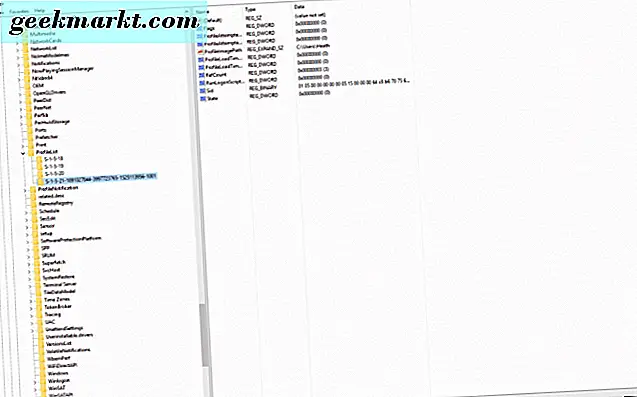
- Sağ taraftaki panelde “Profil resmi” girişini bulun ve hatayı içeren kullanıcı hesabı profilinin olduğundan emin olmak için çift tıklayın.
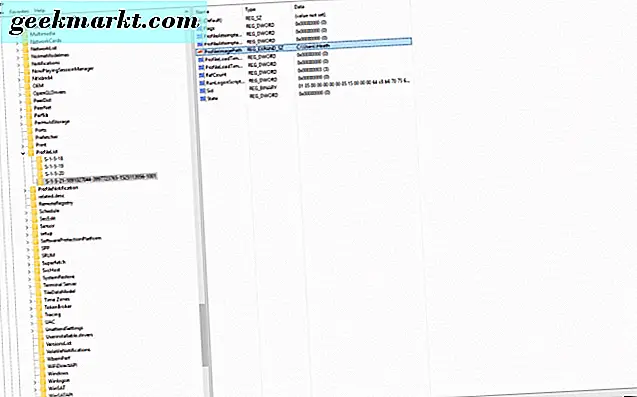
“S-1-5” ile birden fazla klasörünüz varsa ve bundan sonra başka bir uzun sayı dizisi ve “.bak” içinde bir klasör bittiğinde, .bak klasörünü yeniden adlandırmanız gerekir. İşte bunu nasıl yapıyorsun:
- Bundan sonra .bak olmadan klasörü sağ tıklayın ve ardından “yeniden adlandır” ı seçin. “.ba” yazın ve klavyenizde “Enter” a basın.
- Ardından, .bak ile biten dosyayı sağ tıklatın ve “yeniden adlandır” ı seçin ve dosya adının sonunda .bak'ı kaldırın. Klavyenizde “Enter” a tıklayın.
- Şimdi .ba ve sonra sağ tıklayıp “yeniden adlandır” seçeneğini seçen klasöre dönün. .ba'dan .bak'a değiştirin ve klavyenizde “Enter” a tıklayın.
Sadece “S-1-5” ile başlayan bir klasörünüz var mı? Ardından uzun bir sayı dizisi takip ediyor ve biter .bak? Dosyaya sağ tıkladıktan sonra “yeniden adlandır” ı seçin. Şimdi klasör adının sonuna .bak dosyasını kaldırın ve klavyenizde “Enter” a tıklayın.
Yeniden adlandırmak için yukarıdaki adımları tamamladıktan sonra:
- .bak'ta bulunmayan klasöre tıklayın ve sağdaki panelde “RefCount” ı çift tıklayın. RefCount açıldığında, değer verisi metin kutusuna “0” yazın. Ardından, Tamam düğmesini tıklayın.
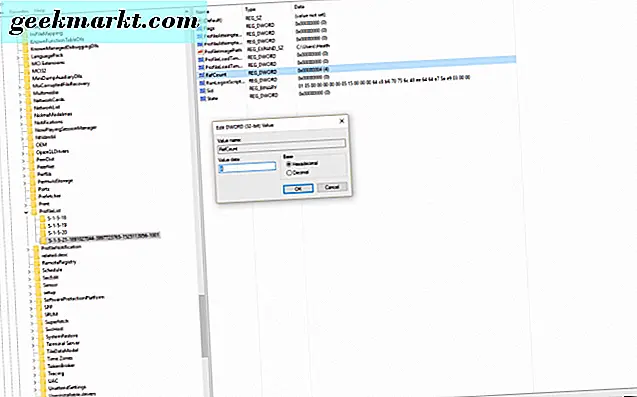
- .bak ile bitmeyen bir klasöre tıklayın ve sağdaki panelde “Durum” a çift tıklayın. Durum açıldığında, değer verisi metin kutusuna “0” yazın. Ardından, Tamam düğmesini tıklayın.
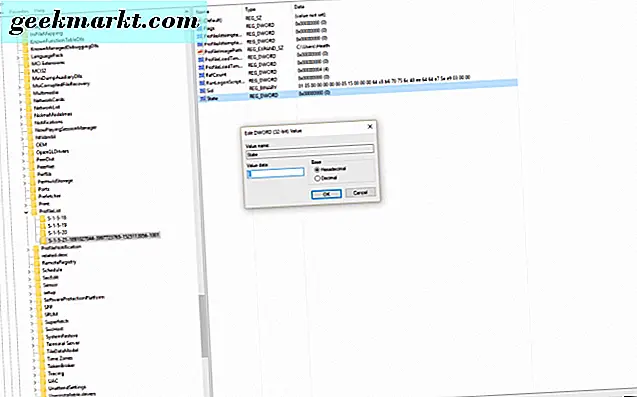
- Kayıt Defteri Düzenleyicisi penceresini kapatın.
- Bilgisayarını yeniden başlat.
- Kullanıcı hesabınızla Windows'a giriş yapın.
Açık ve kolay bir görev olmamasına rağmen, Fix # 1 sizin için işe yaramadıysa, Windows'ta kullanıcı hesabı profilinizi denemek ve onarmak için bir şanstır. Aksi takdirde, yeni bir kullanıcı hesabı profili oluşturmanız ve verilerinizi ona kopyalamanız gerekir. Alternatif olarak, en kötü durum senaryosu olarak eski profili silebilir ve yeni bir tane oluşturarak sıfırdan başlayabilirsiniz.
Düzeltme çözümlerinden birinin sizin için çalıştığını umuyoruz!